Що таке історія та як додавати, переглядати, зберігати та видаляти історії в Snapchat: - Snapchat це дуже популярний додаток для спілкування в чаті, який використовується для надсилання швидких відео та фотографій людині чи групі людей. То навіщо використовувати Snapchat коли у вас є мільйон інших додатків, таких як Instagram, Лоза тощо? Я б сказав, що найяскравіша особливість Росії Snapchat це його історії. Історії нехай користувачі розповідають світові, як проходив кожен їх 24-годинний день. Завжди цікаво спостерігати, як проводять день наші друзі, чи не так? І найкраще, що Історії самознищення через 24 години. Snapchat користується великою популярністю завдяки іншим особливостям. Якщо хтось перегляне вашу історію, ви зможете побачити, хто її переглянув, і якщо хтось зробить знімок екрана вашої історії, ви навіть будете про це повідомлені. Читайте далі, щоб дізнатися все про те, як створювати, переглядати, зберігати та видаляти історії в Snapchat.
КРОК 1
- Запуск Snapchat додаток, натиснувши на його піктограму.
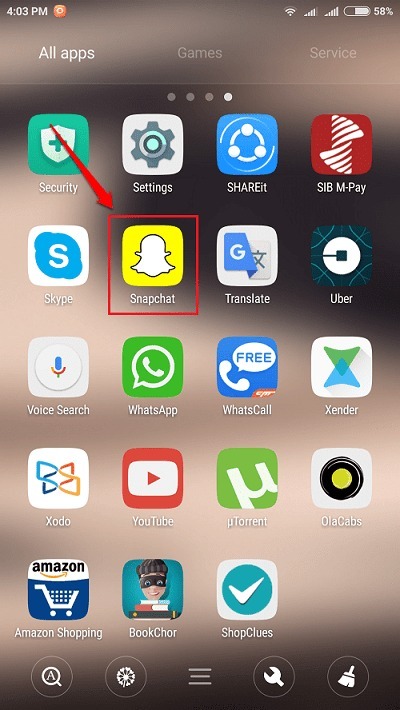
КРОК 2
- Клацніть мишкою, а потім клацніть на Надіслати в правому нижньому куті екрана. Ви навіть можете додавати відео до своїх історій. Щоб зробити відео, довго натисніть кнопку зйомки та починайте зйомку. Одне натискання кнопки зйомки замість цього клацає мишею.
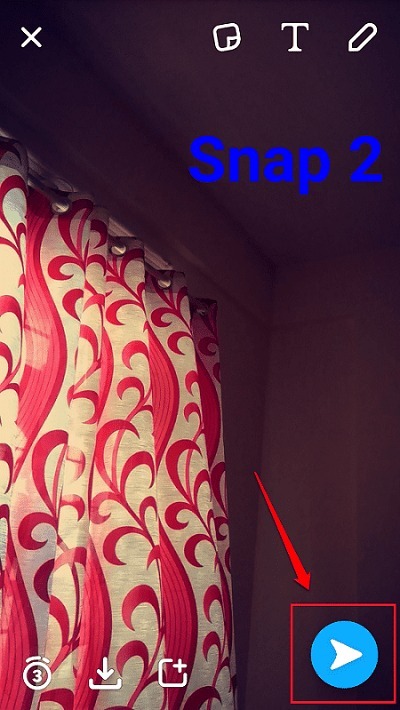
КРОК 3
- Щоб додати цей знімок до вашої історії, поставте прапорець, який відповідає Моя історія, а потім на Надіслати, як показано на наступному скріншоті. Це воно. Ви успішно створили історію.
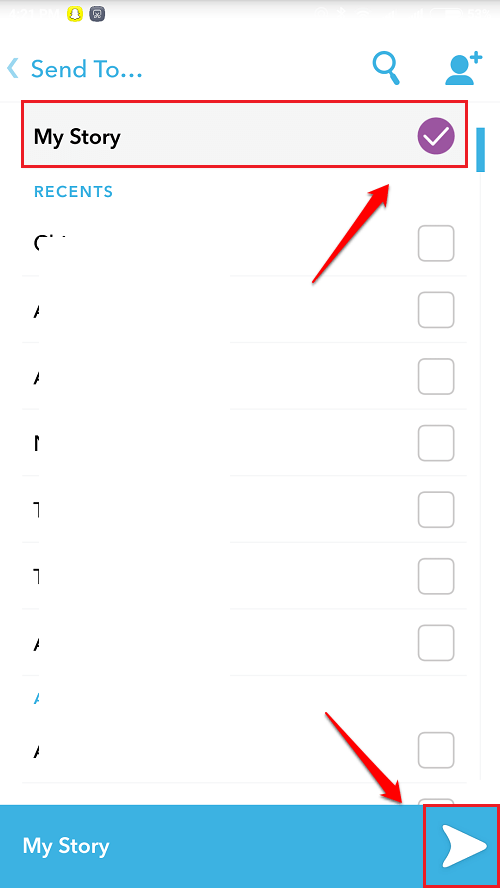
КРОК 1
- Щоб переглянути історію, перейдіть на головний екран Snapchat. Буде 3 значок у колі в правому нижньому куті екрана. Клацніть на нього.
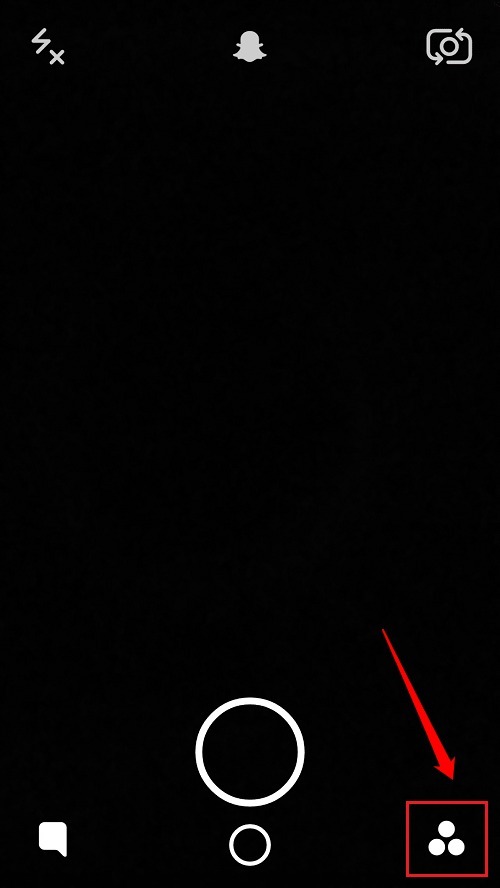
КРОК 2
- Під Історії розділ, ви зможете побачити Історії як показано на скріншоті, наведеному нижче. Якщо ви хочете переглянути окремі знімки та відео, що становлять вашу історію, ви можете натиснути на 3 крапки значок, пов’язаний з історією.
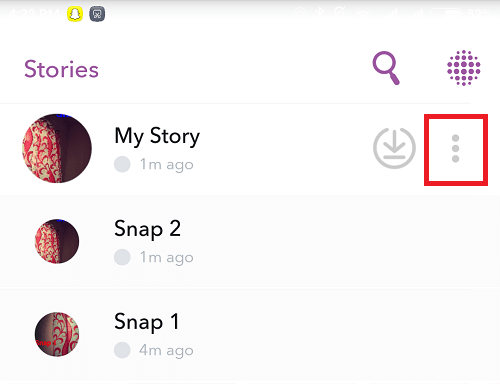
КРОК 1
- Щоб зберегти історію як відео у спогади або в камеру, натисніть на завантажити значок, пов’язаний з історією.
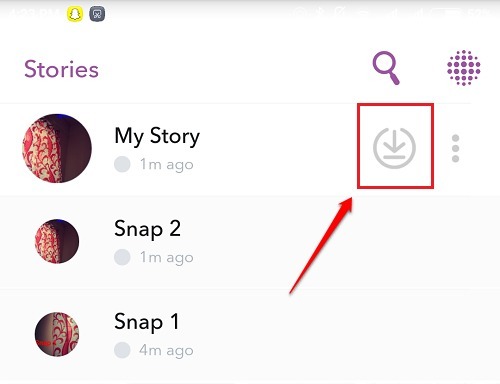
КРОК 2
- Коли просять Зберегти підтвердження, натисніть на Так кнопку. Ви можете переглянути збережену історію з галереї або з камери відповідно до ваших налаштувань.
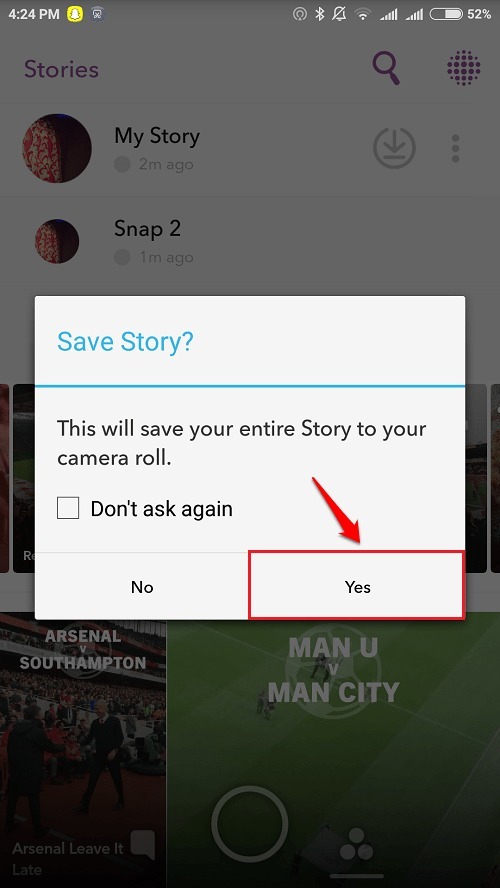
КРОК 1
- Щоб видалити знімок або відео з історії, перш за все розгорніть історію, натиснувши на 3 крапки значок, пов’язаний з історією. Клацніть на знімку, який потрібно видалити.
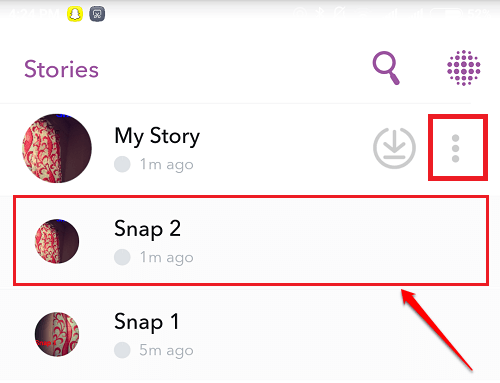
КРОК 2
- Наступним клацніть на Смітник, щоб видалити певний знімок або відео зі своєї історії, як показано на наступному знімку екрана. Це воно.
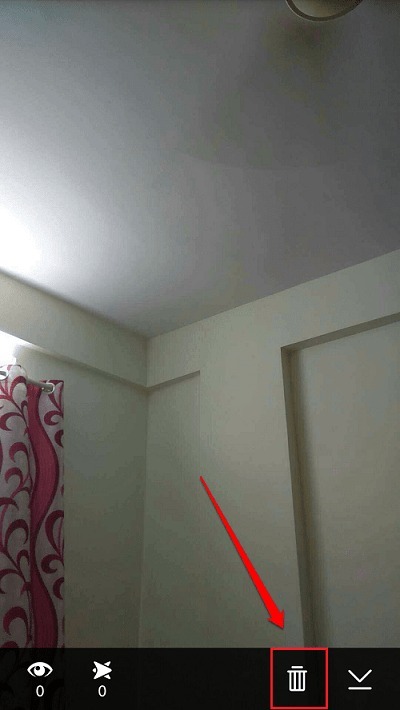
Приємного користування Snapchat з самого сьогоднішнього дня. Сподіваюся, вам було цікаво читати статтю. Якщо у вас є сумніви щодо будь-якого з цих кроків, будь ласка, залишайте коментарі, ми будемо раді допомогти. Слідкуйте за кориснішими трюками, порадами та хаками. Тим часом ви можете переглянути нашу статтю на цю тему Як зберегти Snapchat Snaps у рулон камери замість спогадів.


